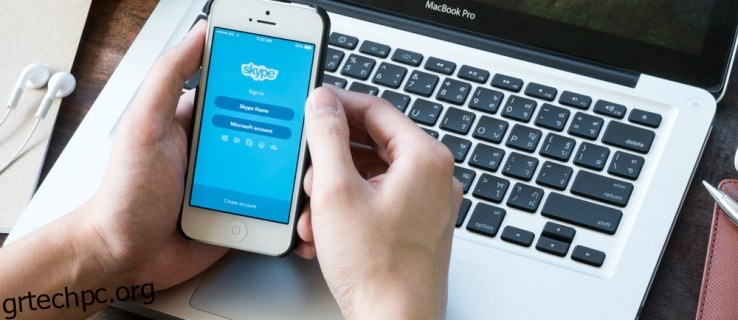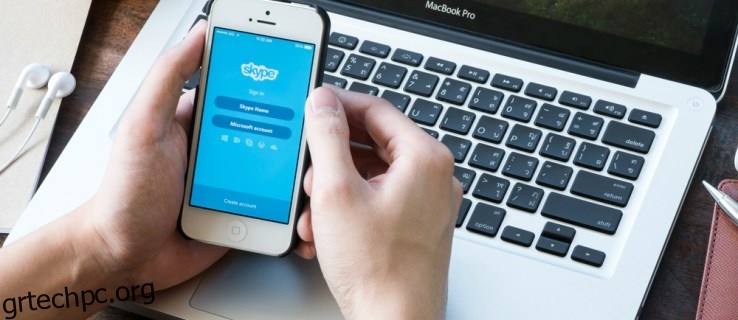
Όπως συνηθίζεται με τους παρόχους διαδικτυακών υπηρεσιών, η διαγραφή του Skype δεν είναι κάτι κακό. Δεδομένων των μυριάδων λογαριασμών με τους οποίους θα έχετε συνδεθεί – τρόποι πληρωμής, λογαριασμός Microsoft κ.λπ. – μπορεί να είναι αρκετά δύσκολη διαδικασία.
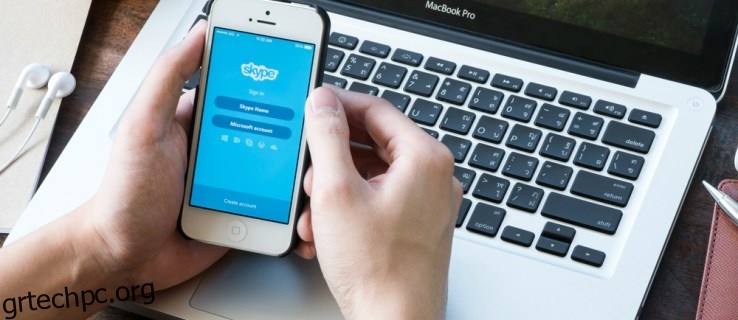
Μη φοβάσαι όμως. Συγκεντρώσαμε τη διαδικασία σε έναν απλό οδηγό βήμα προς βήμα, ώστε να μπορείτε να αφαιρέσετε την πλατφόρμα από το διαδικτυακό χαρτοφυλάκιο του λογαριασμού σας, εάν το επιλέξετε. Είτε κάνετε μια τεχνολογική αποτοξίνωση είτε απλώς προσπαθείτε να αποφύγετε αυτή τη θεία που έχει ανάγκη σε πιο μόνιμη βάση, ακολουθήστε τον οδηγό μας για να διαγράψετε οριστικά το Skype.
ΔΙΑΒΑΣΤΕ ΕΠΟΜΕΝΟ: Πώς να διαγράψετε οριστικά το Facebook και να ανακτήσετε τα δεδομένα σας
Πριν ξεκινήσετε αυτό το απελευθερωτικό ταξίδι, μια σημαντική διάκριση που πρέπει να κάνετε είναι αν έχετε εγγραφεί στο Skype με λογαριασμό Microsoft ή όχι. Εάν το κάνατε, τότε το οριστικό κλείσιμο του λογαριασμού σας Skype θα διαγράψει επίσης τον συνδεδεμένο λογαριασμό Microsoft. Αυτό είναι μια προφανής ταλαιπωρία. Ο λογαριασμός σας Microsoft μπορεί επίσης να είναι το κλειδί σας για τις άλλες υπηρεσίες της εταιρείας, συμπεριλαμβανομένων των Outlook.com, OneDrive, Xbox Live και ούτω καθεξής. Επομένως, ένα πολύ σημαντικό βήμα που πρέπει να κάνετε σε αυτήν την περίπτωση είναι να αποσυνδέσετε τους λογαριασμούς για να διασφαλίσετε ότι μπορείτε να επωφεληθείτε ακόμα από τις άλλες υπηρεσίες της Microsoft αφού αποκλείσετε το Skype από τη σειρά.
Πώς να διαγράψετε τον λογαριασμό σας στο Skype
- Συνδεθείτε στον λογαριασμό σας Skype στη διεύθυνση skype.com σε ένα πρόγραμμα περιήγησης ιστού.
- Κάντε κύλιση προς τα κάτω στο κάτω μέρος της ιστοσελίδας και κάντε κλικ στις Ρυθμίσεις λογαριασμού κάτω από την επικεφαλίδα Ο λογαριασμός μου.
- Δίπλα στον λογαριασμό σας Microsoft, κάντε κλικ στην Αποσύνδεση. Σημείωση: εάν η επιλογή είναι “Δεν συνδέθηκε” αντί “Αποσύνδεση”, οι λογαριασμοί σας Skype και Microsoft δεν είναι συνδεδεμένοι, επομένως μπορείτε να προχωρήσετε στο Βήμα 5.
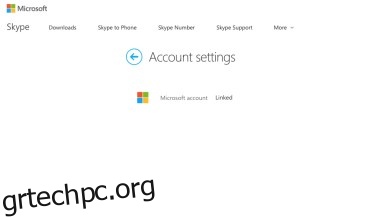
- Επιλέξτε Συνέχεια όταν εμφανιστεί ένα μήνυμα επιβεβαίωσης. Σημείωση: μπορείτε να αποσυνδέσετε τους λογαριασμούς σας μόνο περιορισμένες φορές. Εάν λάβετε ένα μήνυμα που σας ενημερώνει ότι δεν μπορείτε να αποσυνδέσετε τους δύο λογαριασμούς, επικοινωνήστε με την Υποστήριξη Skype εδώ.
- Θα πρέπει να ακυρώσετε οποιαδήποτε συνδρομή Skype ή επαναλαμβανόμενες πληρωμές. Στο πρόγραμμα περιήγησής σας στον ιστό, πλοηγηθείτε στις πληρωμές σας χρησιμοποιώντας την μπλε γραμμή στα αριστερά, επιλέγοντας απλώς τη συνδρομή που θέλετε να ακυρώσετε και κάνοντας κλικ στην Ακύρωση συνδρομής και, στη συνέχεια, Ευχαριστώ, αλλά όχι, ευχαριστώ, εξακολουθώ να θέλω να την ακυρώσω. Σημείωση: εάν θέλετε να ζητήσετε επιστροφή χρημάτων για τυχόν συνδρομές Skype που δεν έχετε χρησιμοποιήσει, ίσως τώρα είναι η ευκαιρία σας. Είτε συμπληρώστε το ηλεκτρονική φόρμα ακύρωσης και επιστροφής χρημάτων ή ζωντανή συνομιλία με το προσωπικό υποστήριξης του Skype.
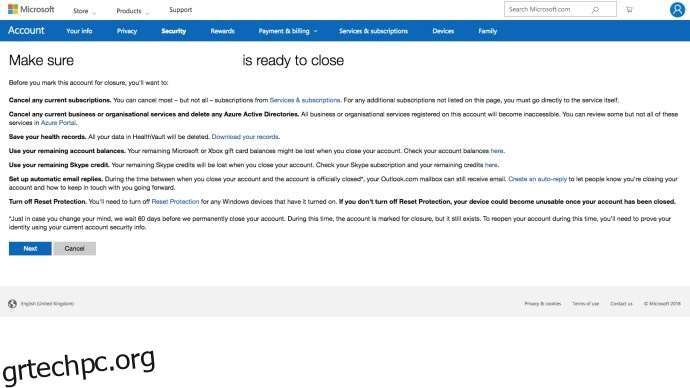
- Εάν αγοράσατε έναν αριθμό Skype όπου οι άλλοι μπορούν να σας καλούν, αξίζει να τον ακυρώσετε πριν κλείσετε τον λογαριασμό σας. Επιλέξτε Skype Number στην ενότητα Manage Features, μετά κάντε κλικ στο Settings και μετά Cancel Skype Number. Ο αριθμός Skype σας θα παραμείνει ενεργός μέχρι την ημερομηνία λήξης του, μετά την οποία η Microsoft θα κρατήσει τον αριθμό Skype σας για 90 ημέρες.
- Εάν χρησιμοποιείτε την Αυτόματη επαναφόρτιση για να συμπληρώνετε αυτόματα το υπόλοιπό σας στο Skype όταν χρειάζεται, μεταβείτε στα Στοιχεία λογαριασμού, στη συνέχεια στην ενότητα Χρέωση και πληρωμές και, στη συνέχεια, Απενεργοποιήστε την καρτέλα Αυτόματη επαναφόρτιση ακριβώς δίπλα στην Κατάσταση.
- Μέχρι τώρα, όλες οι συνδρομές Skype θα πρέπει να ακυρωθούν και όλες οι επαναλαμβανόμενες πληρωμές να καταργηθούν, δίνοντάς σας τη δυνατότητα να επικοινωνήσετε με την Εξυπηρέτηση Πελατών Skype και να τους ενημερώσετε ότι θέλετε να κλείσετε τον λογαριασμό σας.
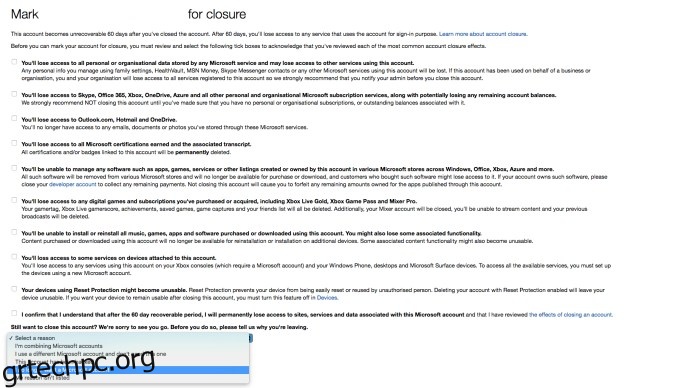
- Πηγαίνετε στο Skype κλείσιμο λογαριασμού σελίδα. Βεβαιωθείτε ότι έχετε συνδεθεί με τον λογαριασμό που θέλετε να κλείσετε. Κάντε κλικ στο Επόμενο.
- Στην αναπτυσσόμενη λίστα Επιλογή αιτίας, επιλέξτε τον λόγο για τον οποίο κλείνετε τον λογαριασμό.
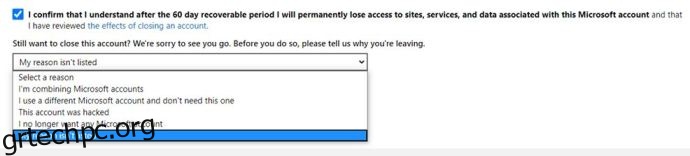
- Επιλέξτε Επισήμανση λογαριασμού για κλείσιμο… και τελειώσατε! Αν και, όχι ακριβώς, καθώς το Skype σάς δίνει μια περίοδο 60 ημερών για να σκεφτείτε αν θέλετε πραγματικά να είστε για τα καλά στην πλατφόρμα βιντεοκλήσεων. Μόλις περάσουν αυτές οι 60 ημέρες, θα απαλλαγείτε οριστικά από τον λογαριασμό σας στο Skype. Εάν έχετε αλλάξει γνώμη και θέλετε να σώσετε τον λογαριασμό σας από τα σαγόνια της άβυσσος του Διαδικτύου, το μόνο που έχετε να κάνετε είναι να συνδεθείτε ξανά για να ακυρώσετε το κλείσιμο.